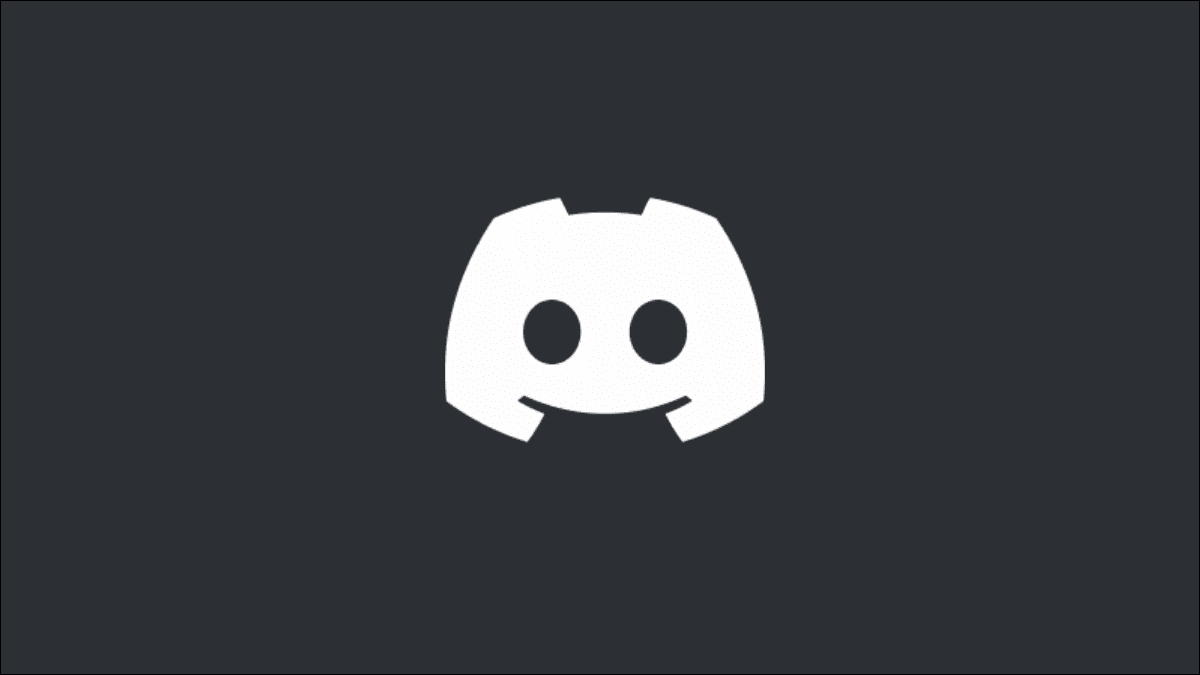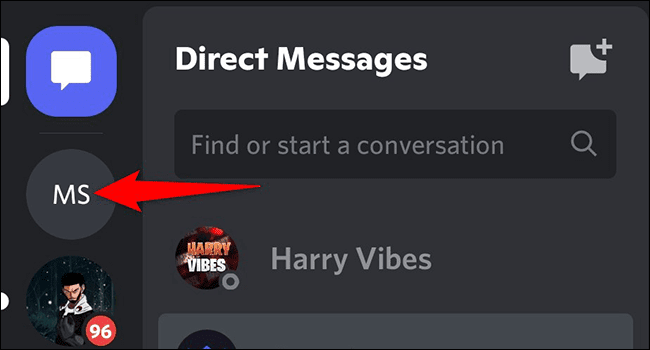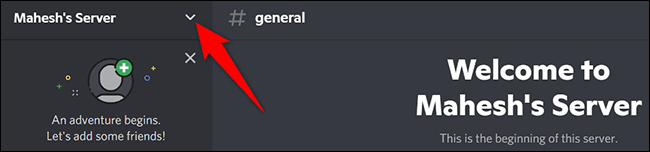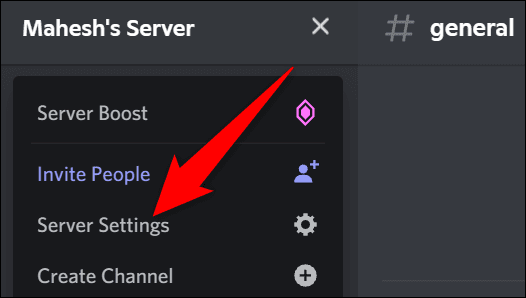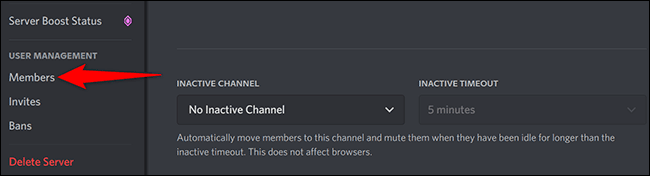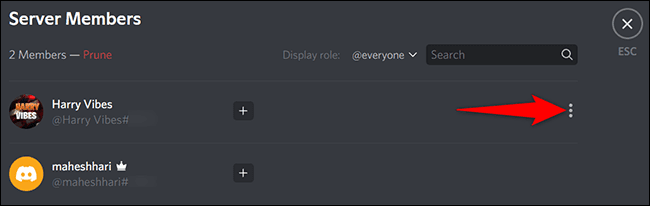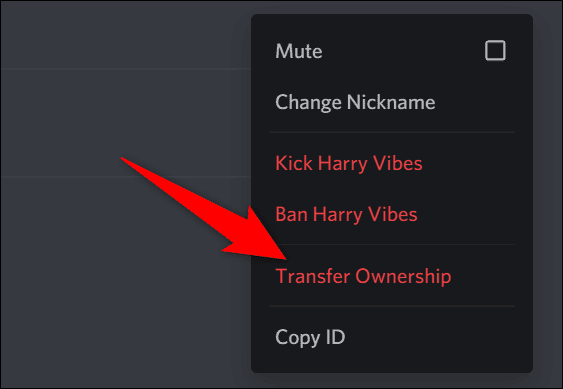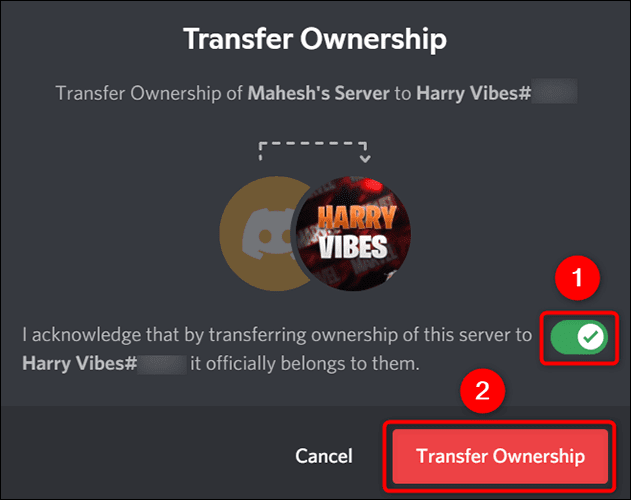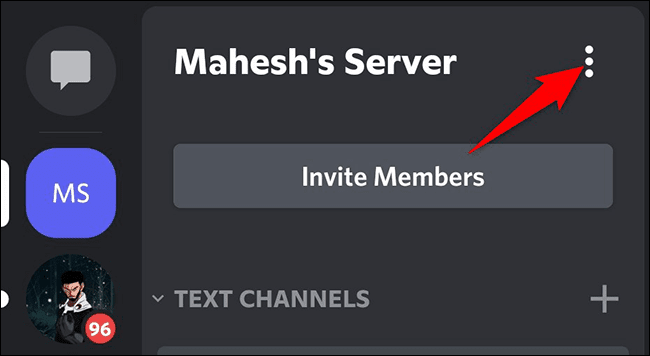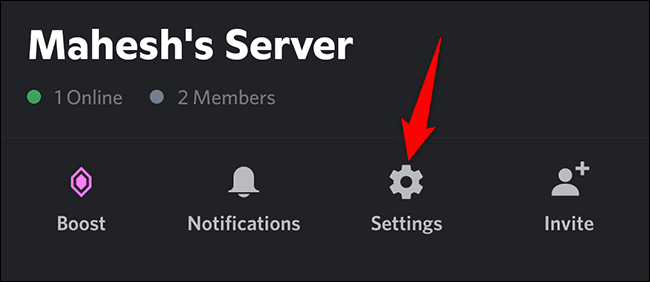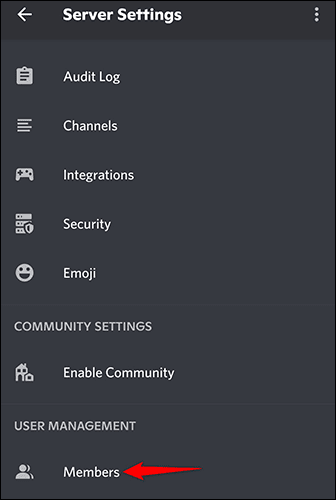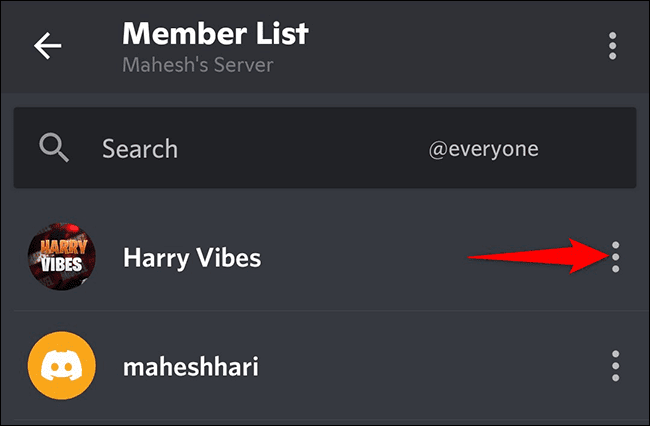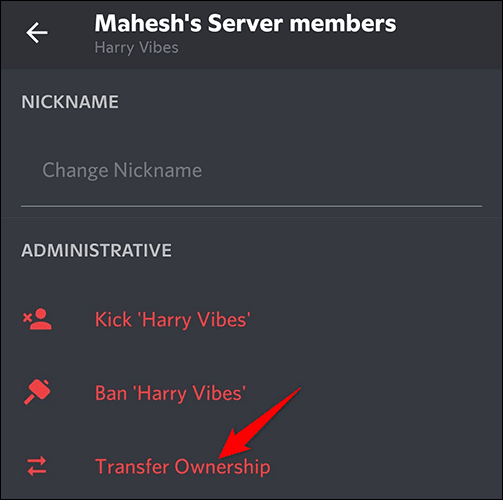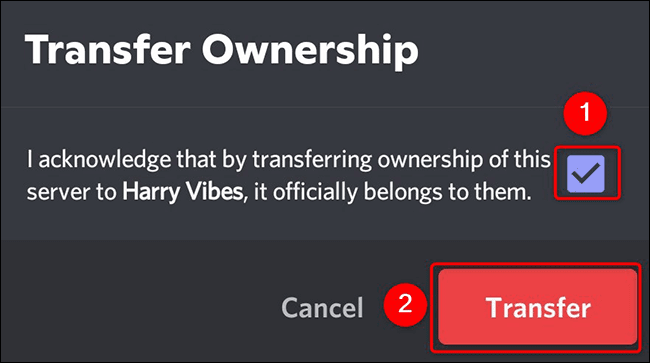Comment transférer la propriété du serveur sur Discord
Si vous ne voulez plus être propriétaire Serveur Discord Vous pouvez transférer la propriété du serveur à un autre utilisateur sur le serveur. Nous allons vous montrer comment effectuer le processus Transférer cette propriété dans Discord Sur ordinateur et mobile.
Que se passe-t-il lorsque vous transférez la propriété d'un serveur Discord ?
Lorsque la propriété du serveur est transférée à quelqu'un, cet utilisateur devient le propriétaire du serveur. rester Une partie du serveur jusqu'à ce que vous le laissiez aller à la main. Vous devez être le propriétaire du serveur pour pouvoir transférer la propriété ; Personne ne peut le faire à votre place.
Si vous souhaitez vous débarrasser complètement du serveur, vous pouvez le faire en supprimant le serveur. Cela supprime tout le contenu du serveur.
Transférer la propriété du serveur Discord sur le bureau
Sur votre PC Windows, Mac, Linux ou Chromebook, utilisez l'application Discord ou la version Web de Discord dans votre navigateur Web pour transférer la propriété du serveur.
Pour commencer, commencez par exécuter Discorde Sur ton ordinateur.
Dans la barre latérale gauche de Discord, cliquez sur Serveur que vous voulez transmettre à quelqu'un.
En haut de la page du serveur, à côté de Le nom du serveur , cliquez sur l'icône flèche vers le bas.
Dans le menu qui s'ouvre, sélectionnez "Paramètres du serveur" .
Vous arriverez sur une page Vos paramètres de serveur. Ici, dans la barre latérale gauche, cliquez sur "Membres" .
en partie"membres du serveur" Sur la gauche, recherchez l'utilisateur auquel transférer la propriété du serveur. Ensuite, à côté de Nom d'utilisateur, cliquez sur les trois points.
Astuce : Les trois points n'apparaissent que lorsque vous passez votre souris sur le Nom d'utilisateur du membre.
Dans le menu déroulant, cliquez sur "Transfert de propriété".
Dans la fenetre « transfert de propriété » qui s'ouvre, activez l'option et cliquez sur "Transfert de propriété".
Et c'est tout. Votre serveur appartient maintenant à l'utilisateur que vous avez choisi.
Transférer la propriété du serveur Discord sur mobile
Pour transférer votre serveur Discord à quelqu'un sur votre iPhone, iPad ou téléphone Android, utilisez l'application mobile officielle Discord.
Démarrez l'application Discord sur votre téléphone. Dans la barre latérale gauche de l'application, cliquez sur serveur pour le transfert.
Sur l'écran du serveur, à côté du nom Serveur , Cliquez Les trois points.
Sur l'écran qui s'ouvre après avoir cliqué sur les trois points, cliquez sur "Paramètres" .
faire défiler la page Paramètres du serveur bas et cliquez surMembres" .
Sur leListe des membres', recherchez l'utilisateur auquel transférer la propriété du serveur. Puis, à côté de son nom, cliquez sur les trois points.
Dans le menu à trois points, appuyez sur "Transfert de propriété".
Une petite boîte s'ouvrira « transfert de propriété ». Dans cette case, activez la seule et unique option et cliquez sur "Convertir" .
Et c'est tout. Discord transférera la propriété de votre serveur à l'utilisateur spécifié. Vous êtes maintenant prêt à vivre de nouvelles aventures dans votre vie !
Plus tard, si vous voulez revenir sur Discord, vous pouvez Créer un serveur Discord nouveau et y ajouter de nouvelles personnes.